- Autor Jason Gerald [email protected].
- Public 2023-12-16 11:15.
- Zadnja promjena 2025-01-23 12:19.
Ovaj wikiHow vas uči kako pretraživati staru ili teško dostupnu e-poštu u Gmailu pomoću računala, telefona i tableta. Možete tražiti e -poštu prema datumu, pošiljatelju ili tijelu poruke.
Korak
Metoda 1 od 5: Izvođenje pretraživanja datuma na mobilnom uređaju
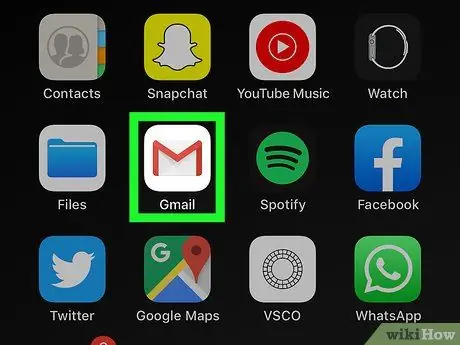
Korak 1. Pokrenite aplikaciju Gmail
Ikona je omotnica s crvenim "M" u sredini. Na Android uređajima aplikacija Gmail može se pronaći u Trgovini Play, dok je korisnici iPada ili iPhonea mogu nabaviti putem App Storea.
Ako još niste prijavljeni na Gmail, dodajte svoj Google račun na Android, iPhone ili iPad
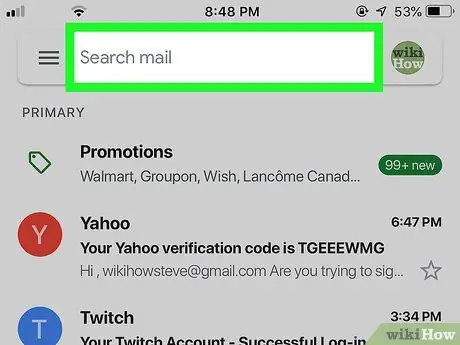
Korak 2. Dodirnite polje za pretraživanje pri vrhu
Putem polja za pretraživanje možete pretraživati e -poštu prema primatelju, predmetu ili datumu.
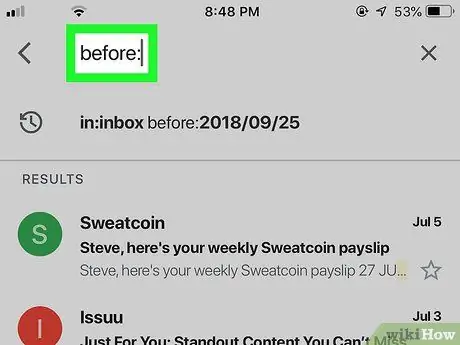
Korak 3. Upišite prije:
u polju za pretraživanje.
Ovo je za traženje e -pošte prije određenog datuma.
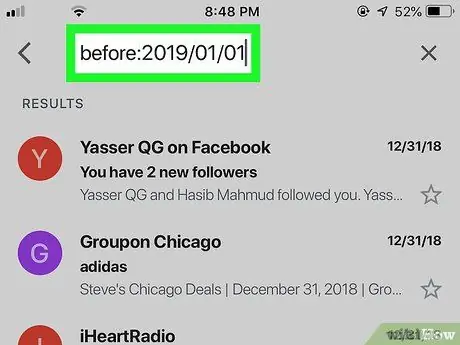
Korak 4. Unesite prethodni datum u formatu godina/mjesec/datum
Ovo će tražiti e -poštu prije određenog datuma. Na primjer, ako želite pretraživati e -poštu prije 2020., upišite prije: 2020/01/01 u polje za pretraživanje.
- Alternativno, možete odrediti određeni raspon datuma upisivanjem "after:" nakon čega slijedi datum početka u formatu godine/mjeseca/datuma, zatim "prije:" i datum završetka u formatu godina/mjesec/datum. Na primjer, e -poštu možete pretraživati u kolovozu 2020. upisujući nakon: 2020/08/01 prije: 2020/08/31 u polje za pretraživanje.
- Možete suziti pretraživanje tako da nakon datuma unesete ime primatelja/pošiljatelja ili adresu e -pošte ili riječi/izraze uključene u e -poruku. Na primjer, mogli biste upisati prije: 2020/01/01 [email protected] ili nakon: 2020/08/01 prije: 2020/08/31 posjet liječniku.
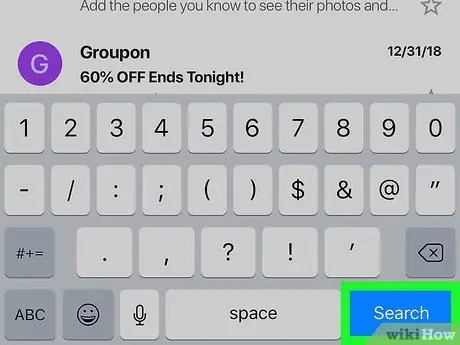
Korak 5. Dodirnite Traži ili ikonu u obliku povećala
Ovo će tražiti e -poštu prije zadanog datuma.
Metoda 2 od 5: Izvođenje pretraživanja datuma na računalu
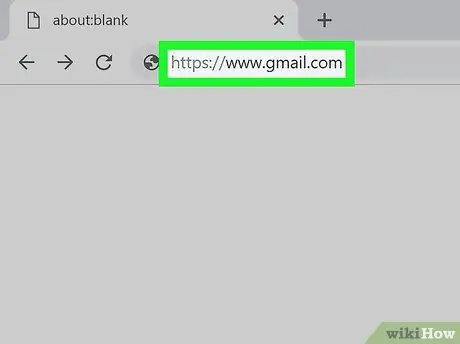
Korak 1. Posjetite
Ako još niste prijavljeni, morat ćete se odmah prijaviti na svoj račun.

Korak 2. Kliknite ikonu u obliku trokuta
u polju za pretraživanje. Ova ikona nalazi se desno od polja za pretraživanje. Prikazat će se opcije filtra za pretraživanje. Ovaj se izbornik nalazi pri dnu opcija filtra za pretraživanje. Pretražit će raspon prije i poslije navedenog datuma. Možete odabrati različite opcije "Datum unutar", u rasponu od 1 dana (1 dan) do 1 godine (1 godina). S desne strane nalazi se ikona u obliku kalendara. Ovo će prikazati kalendar koji se može koristiti za odabir datuma. Pritisnite dan u kalendaru da biste odabrali datum. Kliknite na " <" ili " >"pri vrhu kalendara za pomicanje kalendara unaprijed ili unatrag za mjesec dana. To je plavi gumb pri dnu opcija filtra za pretraživanje. To će tražiti e -poštu u rasponu prije i nakon odabranog datuma. Ako još niste prijavljeni, morate se odmah prijaviti na svoj račun. Možete ga pronaći na vrhu. Polje za pretraživanje nalazi se pri vrhu zaslona Gmaila. Neki od načina pretraživanja prema pošiljatelju, primatelju ili ključnoj riječi uključuju: Pretražite po pošiljatelju: Pišite od: pošiljatelja u polje za pretraživanje. Zamijenite riječ "pošiljatelj" imenom ili adresom e -pošte pošiljatelja poruke. Izvršite pretraživanje prema primatelju: Pišite primatelju, zamjenjujući riječ "primatelj" imenom ili e -adresom primatelja vaše poruke. Pretražite po riječi ili frazi: Napišite "riječ ili izraz", zamijenivši "riječ ili izraz" riječju/frazom koju želite tražiti. Pretražite prema temi: Napišite temu: riječ, zamjenjujući "riječ" s riječi sadržanom u temi e -pošte (koliko se sjećate). Korak 4. Pritisnite Enter ili Povratak. Rezultati pretraživanja bit će prikazani prema datumu, a najnovije poruke e -pošte postavljene su na vrhu popisa. Ako još niste prijavljeni, morate se odmah prijaviti na svoj račun. Možete ga pronaći na lijevoj strani zaslona. Ovo će prikazati popis svih poruka koje nisu trajno izbrisane. Učinite to klikom na temu poruke. Prikazat će se sadržaj poruke. Nalazi se pri vrhu zaslona, ispod polja za pretraživanje. Ovo je ikona "Premjesti u" (premještena u …). Na taj način prikazat će se padajući izbornik mapa unutar Gmail i Google računa. Ova se opcija nalazi na padajućem izborniku koji se pojavi kada kliknete ikonu "Premjesti u". Poruke e -pošte koje se nalaze u mapi Otpad bit će vraćene u mapu Ulazna pošta. Ova crveno-bijela ikona u obliku omotnice obično se postavlja na početni zaslon (na iPhoneu/iPadu) ili ladicu aplikacije (na Androidu). Ovisno o veličini zaslona, možda ćete se morati pomaknuti prema dolje da biste ga pronašli. Prikazat će se popis poruka koje nisu trajno izbrisane. Prikazat će se sadržaj poruke e -pošte. Ako želite vratiti trajno brisanje poruka, nastavite s ovom metodom. Izbornik se nalazi u gornjem desnom kutu desno od male omotnice. Ovo će otvoriti popis pristiglih sandučića i mapa. Ako želite premjestiti poruke e -pošte u uobičajenu pristiglu poštu, odaberite Primarno. Nakon što dodirnete željeno mjesto, poruka će se premjestiti tamo.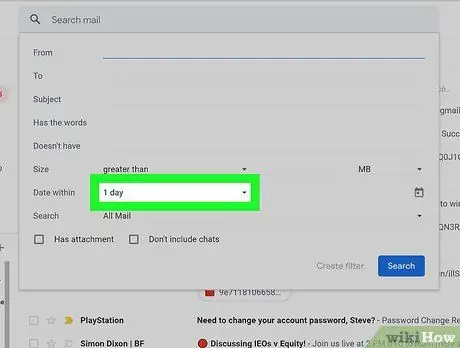
Korak 3. Kliknite padajući izbornik "Datum unutar"
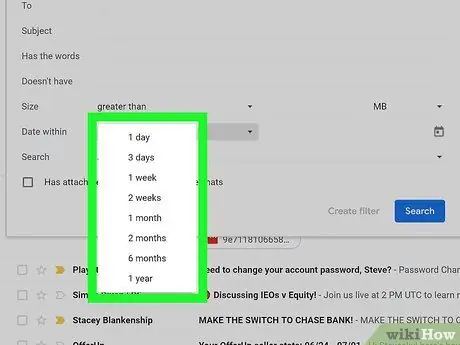
Korak 4. Odaberite datum u rasponu
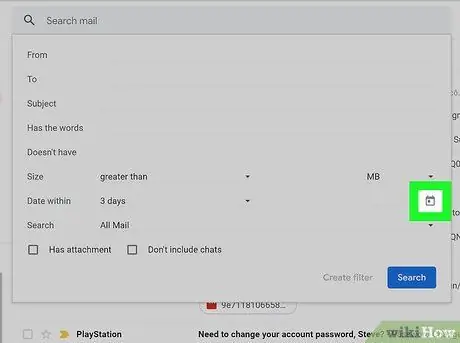
Korak 5. Kliknite redak pored "Datum unutar"
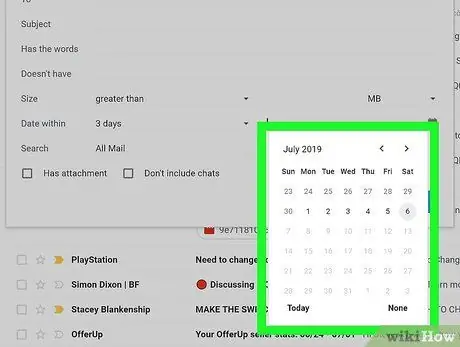
Korak 6. Odaberite datum
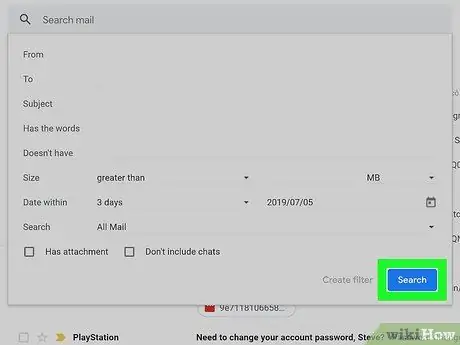
Korak 7. Pritisnite Traži
Metoda 3 od 5: Pretraživanje po pošiljatelju ili sadržaju e -pošte
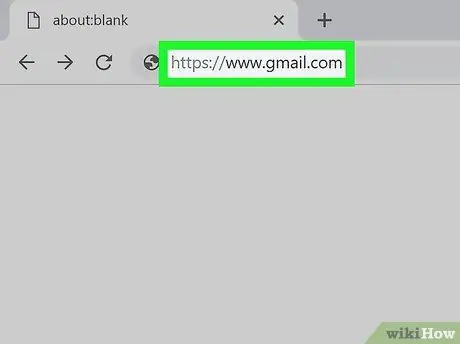
Korak 1. Posjetite

Korak 2. Kliknite ili dodirnite polje za pretraživanje
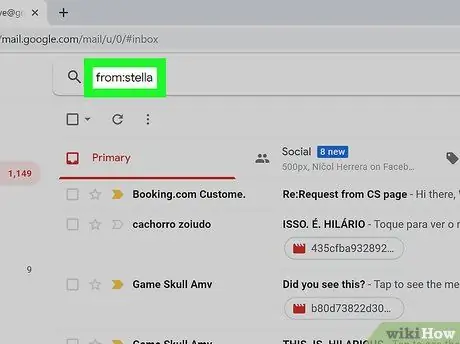
Korak 3. Unesite ključne riječi u polje za pretraživanje
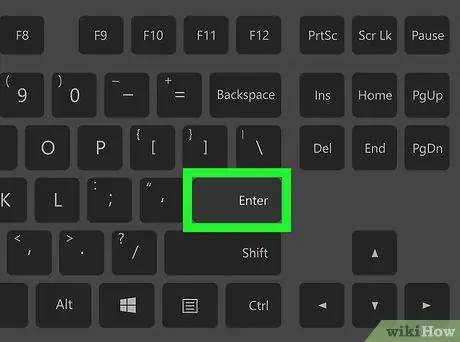
Metoda 4 od 5: Pregled izbrisanih e -poruka na računalu
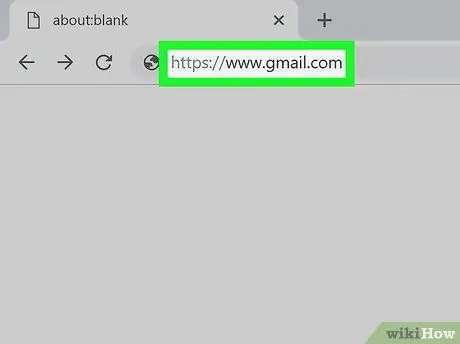
Korak 1. Posjetite
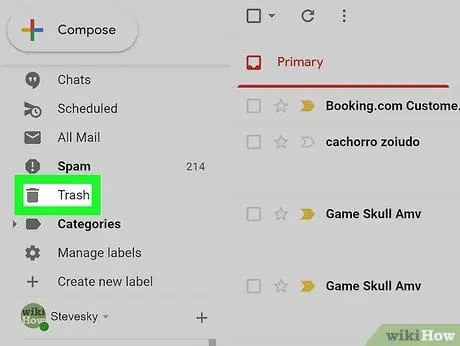
Korak 2. Pritisnite Otpad
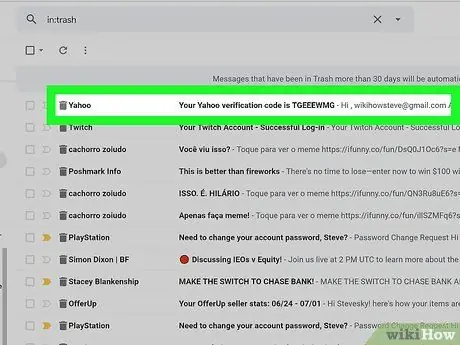
Korak 3. Otvorite željenu poruku
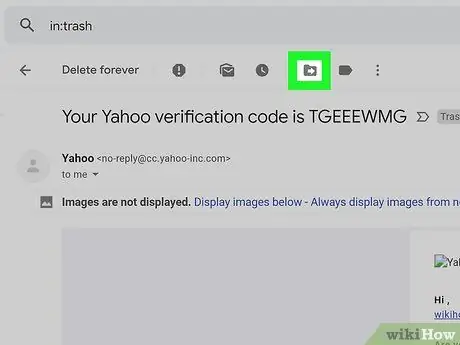
Korak 4. Kliknite ikonu u obliku mape u sredini na kojoj se nalazi strelica koja pokazuje desno
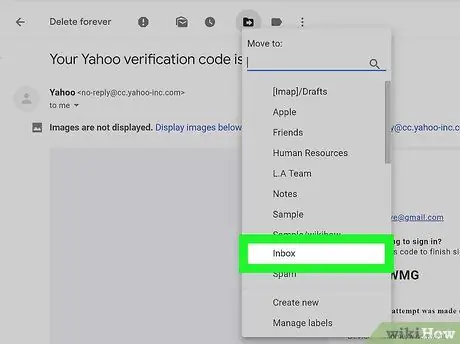
Korak 5. Pritisnite Pristigla pošta
Metoda 5 od 5: Pregled izbrisanih e -poruka na telefonu ili tabletu
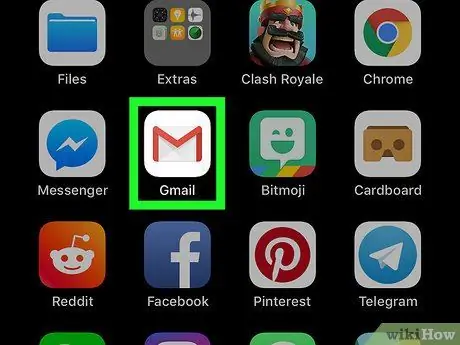
Korak 1. Pokrenite Gmail na tabletu ili telefonu
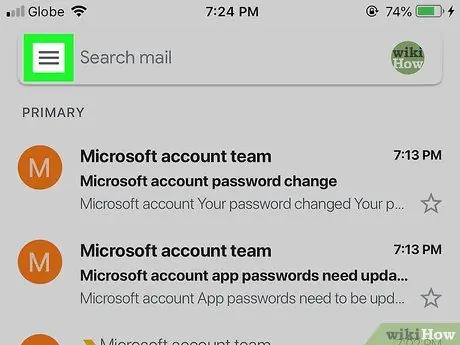
Korak 2. Dodirnite izbornik koji se nalazi u gornjem lijevom kutu zaslona
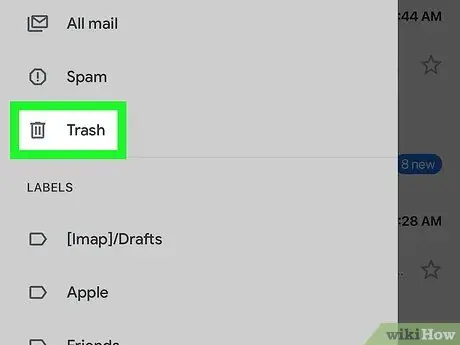
Korak 3. Dodirnite Otpad
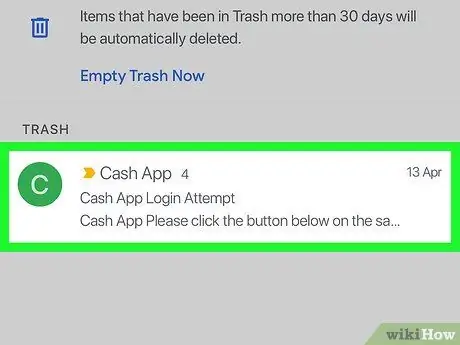
Korak 4. Dodirnite željenu poruku da biste je otvorili
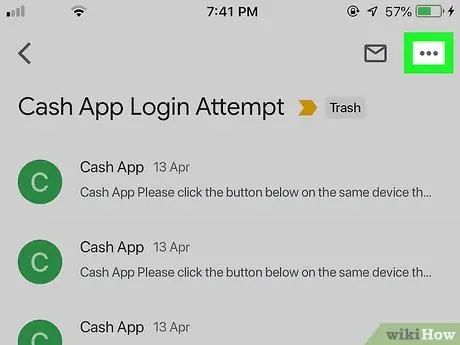
Korak 5. Dodirnite izbornik
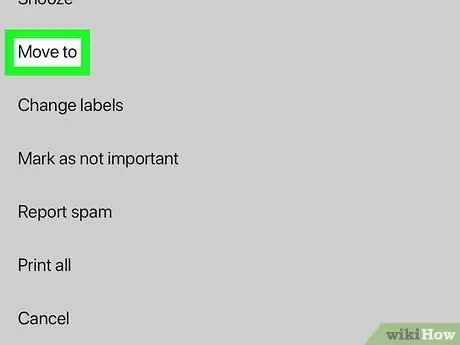
Korak 6. Dodirnite Premjesti na pri vrhu izbornika
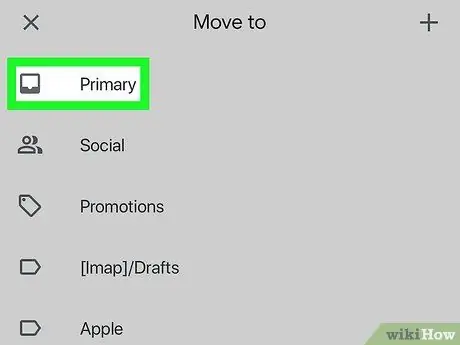
Korak 7. Odredite odredište za spremanje poruke
Ako poruka koju tražite ne postoji i nije prošlo više od 30 dana od brisanja poruke, možda je arhivirana. Za pronalaženje koristite jednu od gornjih poruka pretraživanja
Savjeti






